更新日:、 作成日:
ワード 赤い波線や青い二重線の意味や消す方法
はじめに
ワードの赤い波線や青い二重線の意味や消す方法を紹介します。
赤い波線はスペルが間違っているのを示しています。
青い二重線は文法の間違いや表現が統一されていないのを示しています。青い二重線は前は波線でした。
波線や二重線を非表示にする
文章を入力していると赤い波線や青い二重線が表示されることがあります。
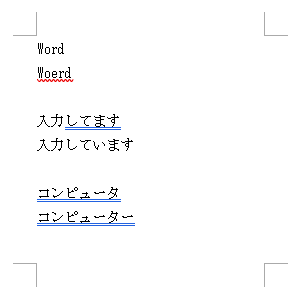
非表示にするには [ファイル] をクリックして [オプション] をクリックします。
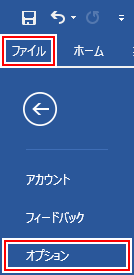
[文章校正] をクリックし、例外にある次の項目をチェックして [OK] をクリックします。
- 赤い波線を消すには [この文章のみ、結果を表す波線を表示しない] をチェックします。
- 青い二重線を消すには [この文章のみ、文書校正の結果を表示しない] をチェックします。

波線や二重線が表示されなくなります。

スポンサーリンク
赤い波線のスペルチェックについて
赤い波線はスペルが間違っているのを示しています。日本語についても意味のない言葉が混じっているとチェックされます。

入力時に自動でスペルチェックを行わないようにするには [ファイル] をクリックして [オプション] をクリックします。

[文章校正] をクリックし、Word のスペルチェックと文章校正にある [入力時にスペルチェックを行う] のチェックを外して [OK] をクリックします。

入力中にスペルチェックされなくなります。
また Microsoft Office プログラムのスペルチェックにある項目から、チェックする詳細を制御できます。

チェックして修正する
手動でスペルチェックをするには [校閲] タブをクリックし、文章校正グループにある [スペルチェックと文書構成] をクリックします。

問題がある文章が表示されるので [修正候補の一覧] から [修正内容] をクリックします。

青い二重線の文章校正について
青い二重線は文法の間違いや表現が統一されていないのを示しています。

入力時に自動で文章校正のチェックを行わないようにするには [ファイル] をクリックして [オプション] をクリックします。

[文章校正] をクリックし、Word のスペルチェックと文章校正にある [自動文章校正] のチェックを外して [OK] をクリックします。

入力中に文章校正がチェックされなくなります。
また [文章のスタイル] からチェックの厳しさを選択できます。スタイルの詳細は [設定] をクリックします。

この画面から許すものとエラーにするものを選択します。

チェックして修正する
手動で文章校正をチェックをするには [校閲] タブをクリックし、文章校正グループにある [スペルチェックと文書構成] をクリックします。

問題がある文章が表示されるので [修正候補の一覧] から [修正内容] をクリックします。

スポンサーリンク